笔记本win显卡设置在哪里
Windows操作系统中,显卡设置的位置可能会因显卡品牌、型号以及所使用的驱动程序版本而有所不同,以下是一些常见的找到笔记本Win显卡设置位置的方法:
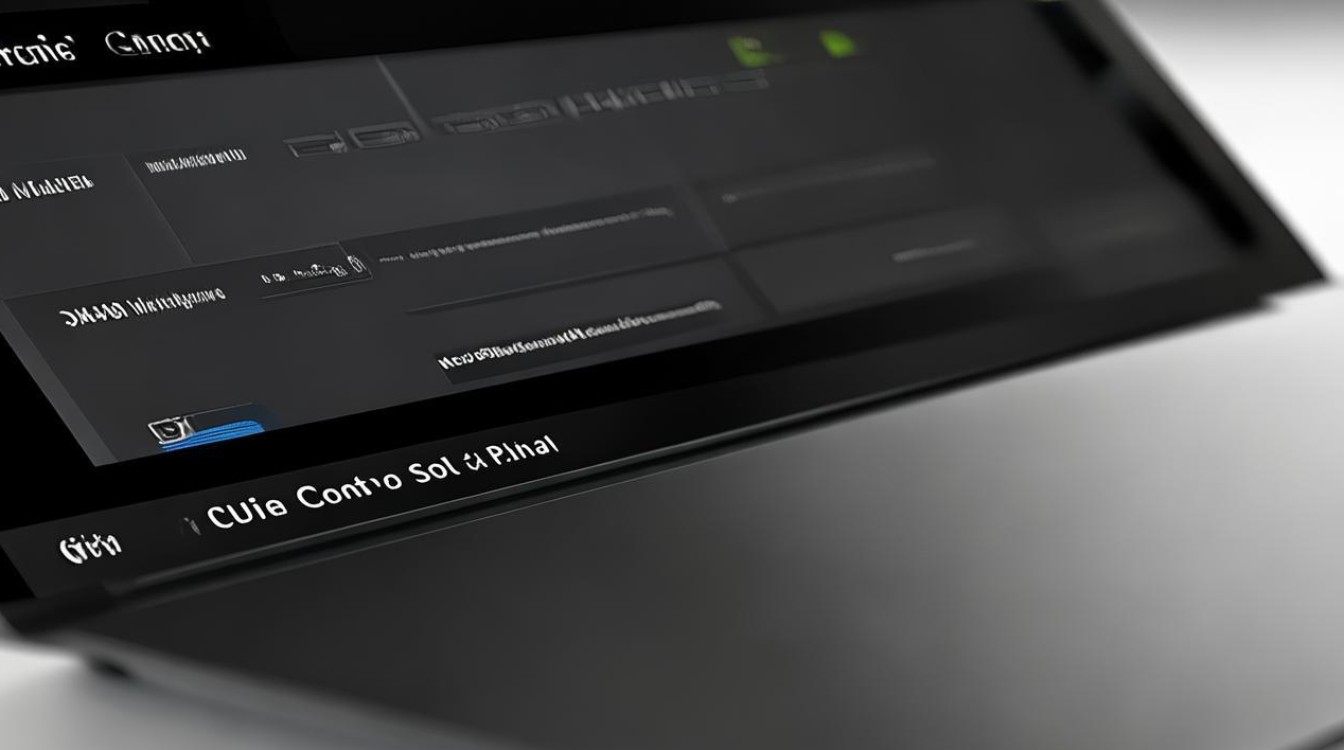
NVIDIA显卡设置
-
通过控制面板:右键点击桌面空白处,选择“NVIDIA控制面板”,这是最常见的方法之一,可以直接打开NVIDIA显卡的设置界面。
-
通过系统设置:点击“开始”菜单,选择“设置”,在弹出的窗口中点击“系统”,再点击左侧的“显示”,然后在右侧找到“图形设置”,点击“浏览”按钮,找到需要设置的程序,在“选项”中选择“高性能”即可调用独立显卡。
-
通过控制面板中的硬件和声音:点击“开始”菜单,选择“控制面板”,在控制面板中找到“硬件和声音”,点击“NVIDIA控制面板”,可以打开显卡设置界面。
AMD显卡设置
-
通过右键菜单:右键点击桌面空白处,选择“AMD Radeon 设置”,可直接进入AMD显卡的设置界面。
-
通过系统设置:点击“开始”菜单,选择“设置”,在弹出的窗口中点击“系统”,再点击左侧的“显示”,然后在右侧找到“图形设置”,点击“浏览”按钮,找到需要设置的程序,在“选项”中选择“高性能”即可调用独立显卡。

-
通过控制面板:点击“开始”菜单,选择“控制面板”,在控制面板中找到“AMD Catalyst Control Center”或“AMD Radeon 设置”图标,双击打开即可进入显卡设置界面。
Intel核芯显卡设置
-
通过图形属性:右键点击桌面空白处,选择“图形属性”,或者点击“开始”菜单,在搜索栏中输入“图形属性”,打开后可以进行相关设置,如调整分辨率、刷新率等。
-
通过控制面板:点击“开始”菜单,选择“控制面板”,在控制面板中找到“Intel图形和媒体控制面板”,双击打开可进行更详细的设置,如显示设置、3D设置等。
以下是一个常见显卡设置位置的对比表格: |显卡类型|设置方法|具体操作路径| |----|----|----| |NVIDIA显卡|控制面板|右键点击桌面空白处,选择“NVIDIA控制面板”| |NVIDIA显卡|系统设置|点击“开始”菜单,选择“设置”,点击“系统”,点击左侧的“显示”,在右侧找到“图形设置”,点击“浏览”按钮,找到需要设置的程序,在“选项”中选择“高性能”| |NVIDIA显卡|控制面板中的硬件和声音|点击“开始”菜单,选择“控制面板”,找到“硬件和声音”,点击“NVIDIA控制面板”| |AMD显卡|右键菜单|右键点击桌面空白处,选择“AMD Radeon 设置”| |AMD显卡|系统设置|点击“开始”菜单,选择“设置”,点击“系统”,点击左侧的“显示”,在右侧找到“图形设置”,点击“浏览”按钮,找到需要设置的程序,在“选项”中选择“高性能”| |AMD显卡|控制面板|点击“开始”菜单,选择“控制面板”,找到“AMD Catalyst Control Center”或“AMD Radeon 设置”图标,双击打开| |Intel核芯显卡|图形属性|右键点击桌面空白处,选择“图形属性”,或在搜索栏中输入“图形属性”| |Intel核芯显卡|控制面板|点击“开始”菜单,选择“控制面板”,找到“Intel图形和媒体控制面板”,双击打开|
相关问答FAQs
-
问题1:如果显卡设置中没有我想要的选项怎么办?

-
回答:如果显卡设置中没有你想要的选项,可能是因为你的显卡驱动程序版本过旧或者不支持该功能,你可以尝试更新显卡驱动程序到最新版本,以获取更多的设置选项和更好的性能优化,有些显卡设置可能需要在特定的模式下才能进行调整,比如在游戏模式或者专业图形模式下,如果仍然找不到想要的选项,建议查阅显卡厂商的官方文档或者联系客服寻求帮助。
-
问题2:如何确定我的电脑是否使用了独立显卡?
-
回答:有几种方法可以确定你的电脑是否使用了独立显卡,你可以查看电脑的设备管理器,在Windows系统中,右键点击“此电脑”图标,选择“管理”,然后展开“设备管理器”,在设备管理器中,找到“显示适配器”类别,如果看到有两个显示适配器,其中一个通常是集成显卡(如Intel UHD Graphics),另一个则是独立显卡(如NVIDIA GeForce GTX 1050 Ti),你还可以通过查看电脑的外观来判断是否有独立显卡,带有独立显卡的笔记本电脑会在机身侧面或背面有一个独立的显卡散热口,并且可能会标注显卡的品牌和型号。
版权声明:本文由 芯智百科 发布,如需转载请注明出处。







 冀ICP备2021017634号-12
冀ICP备2021017634号-12
 冀公网安备13062802000114号
冀公网安备13062802000114号